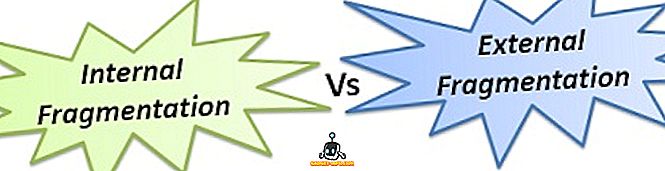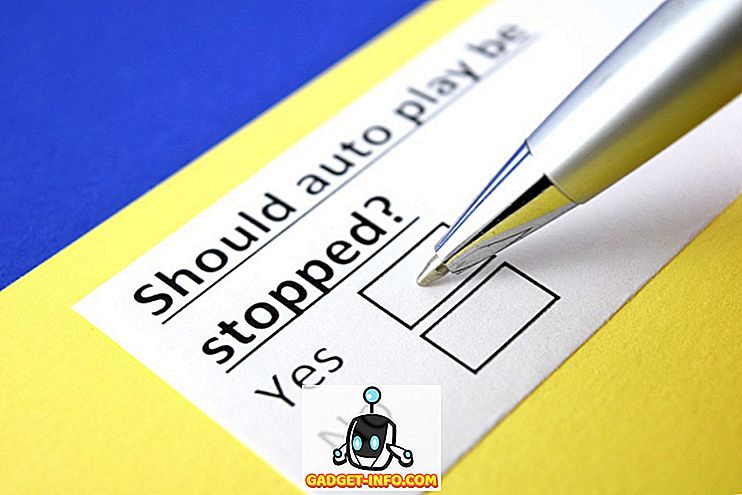Safari - o navegador interno padrão no macOS é bastante bem arredondado. Ele tem uma ótima interface e é o navegador mais eficiente em termos de bateria do Mac. Além disso, ele suporta extensões de terceiros e plug-ins que podem aumentar seus recursos. No entanto, de vez em quando, é provável que você encontre uma extensão que comece a se comportar mal e cause problemas. Então, se você está tendo problemas com uma extensão do Safari no macOS Sierra, aqui está como você pode remover extensões e plugins do Safari:
Remover extensões do Safari: a maneira padrão
Provavelmente, o método mais fácil e recomendado para remover as extensões do Safari é usar o gerenciador de extensões do Safari. Se você precisar desinstalar uma extensão usando o gerenciador de extensões, basta seguir as etapas abaixo:
1. No Safari, vá para " Safari -> Preferências ". Alternativamente, você pode pressionar “ command +, “.

2. Aqui, vá para "Extensões". Selecione a extensão que você deseja remover e clique no botão "Desinstalar" .

Isso removerá a extensão do Safari e, se você encontrar problemas devido a essa extensão, eles deverão ser resolvidos agora.
Excluir extensões do Safari: a maneira do Finder
Em certas situações, a extensão pode estar se comportando mal de tal forma que você não consegue abrir o gerenciador de extensões. Se você está encontrando tal problema, não se preocupe, existe uma maneira alternativa que você pode usar.
1. No Finder, clique em " Ir -> Ir para pasta ".

2. Na caixa de diálogo que aparece, digite “ ~ / Library / Safari / Extensions / “.

3. Aqui é onde todas as suas extensões instaladas residem. Basta selecionar a extensão que você deseja desinstalar e excluí- la .

Observação : não se esqueça de remover também a extensão excluída da lixeira. Apenas para evitar meias-medidas.
Se você estava enfrentando problemas com a extensão, eles agora devem ser removidos e você poderá usar o Safari normalmente. Você pode tentar reinstalar a extensão no Safari, se achar que o problema estava relacionado à sua cópia da extensão.
Remova os plugins do Safari
Plugins no Safari fornecem funcionalidade adicional. Enquanto o Safari foi otimizado para usar o conteúdo HTML5, para um melhor desempenho, alguns sites ainda usam Java / Flash, etc. para exibir conteúdo, como animações. Quando você se deparar com um site desse tipo, será necessário instalar um plug-in ou ativá-lo. O conteúdo está oculto e um espaço reservado é exibido, como o mostrado abaixo.

No entanto, plugins devem ser usados somente quando absolutamente necessário. Não sou eu dizendo isso. A página de suporte da Apple para plugins indica isso. De qualquer forma, se você quiser remover um plugin que você instalou no Safari, você pode seguir os passos abaixo:
1. No Finder, vá para " Ir -> Ir para a pasta ".

2. Na caixa de diálogo que se abre, digite “ ~ / Library / Internet Plug-Ins / “. Se você não vê o plugin aqui, você deve procurar em “ / Library / Internet Plug-Ins / “.

3. Depois de identificar o plug-in que você deseja remover, basta selecioná-lo e excluí-lo . Além disso, remova o plug-in da lixeira.

Isso removerá o plug-in do Safari e, se você estiver com problemas com o plug-in ou se estiver tornando o navegador muito lento, o problema deverá ser solucionado. Você pode reinstalar o plugin sempre que quiser, se precisar dele novamente, mas é provável que você não o faça.
Remover extensões e plugins do Safari para solucionar a maioria dos problemas de Safari no macOS Sierra
Na verdade, sempre que você tiver problemas com o Safari, a primeira etapa da solução de problemas deve ser desabilitar / remover extensões e plugins e verificar se isso conserta alguma coisa. Mais frequentemente, os problemas do Safari são causados por agentes de terceiros. Assim, sempre que você encontrar problemas com o Safari, tente remover as extensões e os plugins que você instalou em seu sistema. Como sempre, se você souber de outros métodos para remover extensões e plug-ins do Safari, informe-nos na seção de comentários abaixo.